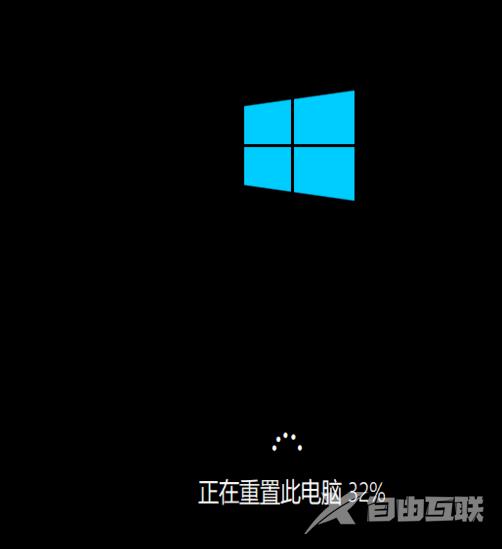用户在使用电脑时遇到未能正确启动的情况该怎么解决,自由互联小编建议用户可以尝试进入高级选项进行相关的设置,用户可以重启电脑进入“自动修复” 界面,点击高级选项进入,
用户在使用电脑时遇到未能正确启动的情况该怎么解决,自由互联小编建议用户可以尝试进入高级选项进行相关的设置,用户可以重启电脑进入“自动修复” 界面,点击高级选项进入,找到疑难解答后选择 “重置此电脑”等待修复完成,如果重置无法解决问题,用户就需要考虑重装系统了。

1、启动计算机,启动到Windows10开机LOGO时就按住电源键强制关机;

2、重复步骤3次左右启动后出现“自动修复”界面,我们点击高级选项进入;

3、接下来会到选择一个选项界面,我们再点击“疑难解答”;
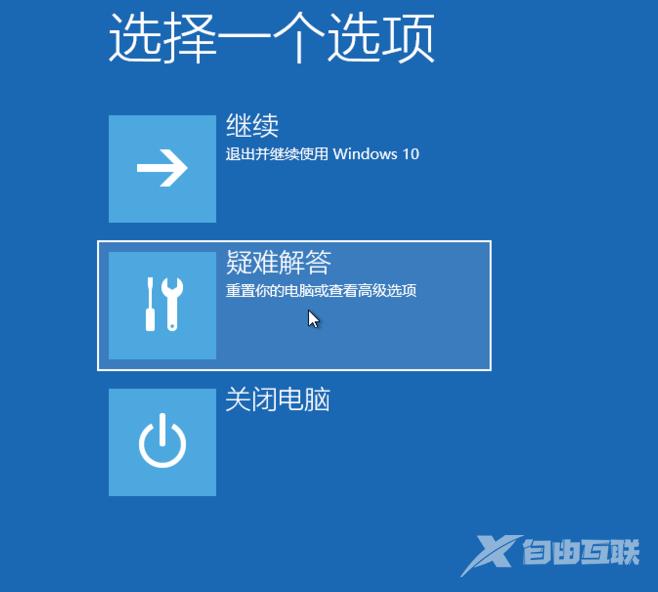
4、进入到疑难解答后,再选择“重置此电脑”,
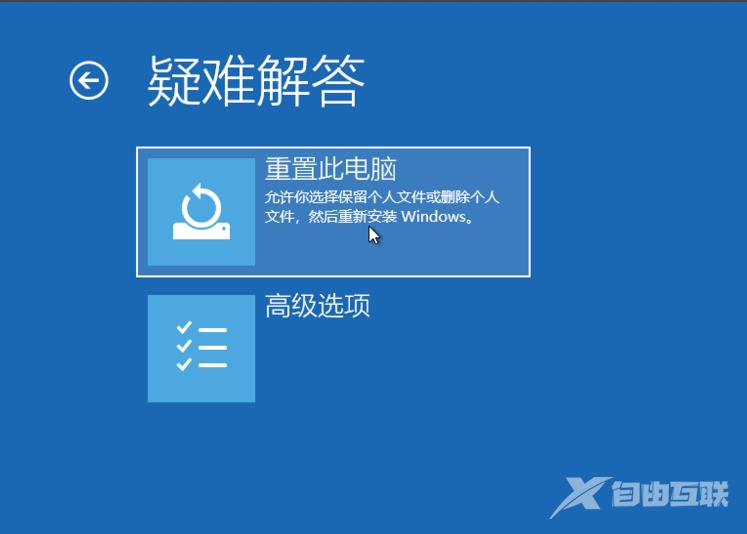
5、如果没有什么重要资料,自由互联小编推荐选择删除所有内容,有的话还是保留一下,

6、接下来一定要选择,仅限安装了Windows的驱动器;

7、之后就会正常的重置你的电脑,类似于重新装一遍系统,比较的耗时,等待重置完毕,你的电脑就可以正常启动了。